Te traemos una guía con las 21 mejores funciones y trucos para Kodi, una de las mejores aplicaciones de centro multimedia que puedes instalar. Kodi es una aplicación que podrás usar casi en cualquier dispositivo, desde ordenadores y tabletas hasta televisores inteligentes y más, y te permite acceder a casi todo tipo de contenido.
Se trata de una aplicación muy versátil y modular, con la que puedes hacer mil y un cosas. Nosotros vamos a decirte algunas de las más esenciales para exprimirlo al máximo, pero si crees que conoces otras que pueden interesar al resto de lectores, también te invito a comentarlas en la sección de comentarios.
Instala add-ons desde orígenes desconocidos

Una de las bases de la experiencia flexible de Kodi es su función de instalar add-ons. Esto son pequeños complementos con los que añadir nuevas funcionalidades a la aplicación. Hay dos tipos, los nativos que están en el repositorio de Kodi y puedes buscar y bajar directamente y los de terceros, que tendrás que descargar desde otras fuentes.
Instalar add-ons de otras páginas web puede ser peligroso, porque pueden ser webs con virus, y por eso Kodi no permite hacerlo por defecto. Sin embargo, si en Ajustes entras en los Ajustes del sistema, en la pestaña Add-ons podrás activar la opción Agregar fuentes con origen desconocido. Al hacerlo, ya podrás descargar e instalar add-ons de terceros.
Mira cualquier canal de televisión
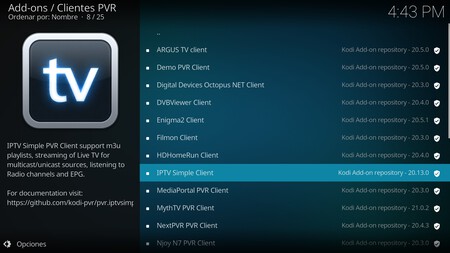
En Kodi puedes añadir y reproducir el contenido de listas IPTV, con las que vas a poder ver miles de canales de TDT y de cualquier emisión a la que se puede acceder por Internet con esta tecnología. Para esto, primero tienes que entrar en la sección de Add-ons, pulsar en buscar, y elegir el apartado de Clientes PVR.
Aquí dentro, tendrás addons específicos, y puedes instalar uno como Clientes PVR – IPTV Simple Client. Esta es una aplicación para leer listas de IPTV, y cuando la lances tendrás que escribir la dirección URL de la lista que quieras consultar. Con ella, podrás acceder a miles de canales de televisión de todo el mundo, simplemente buscando estas listas.
Graba la TDT
Con el paso anterior te hemos dicho cómo puedes ver cualquier canal de la TDT utilizando Kodi. Pero esta aplicación te permite más, como poder grabar las emisiones para verlas de nuevo cuando quieras. Para hacerlo, tienes que descargar un add-on como IPTV Recorder. Cuando lo tengas, simplemente tienes que ir al selector de canales, y en ella podrás elegir una opción para grabarlos.
Usa Netflix, HBO u otros en Kodi
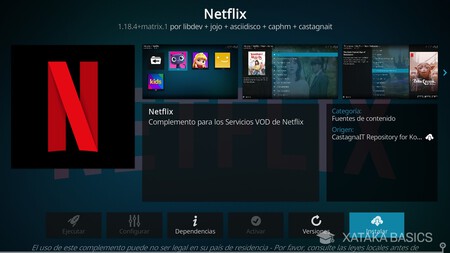
Puedes usar Netflix en Kodi, o cualquier otro servicio de streaming. Para esto, lo único que tienes que hacer es entrar en la configuración de Add-ons de Kodi, y aquí buscar los del servicio de streaming que quieras utilizar. Da igual si es Netflix, Disney+, HBO Max, DAZN o Pluto TV, podrás encontrar prácticamente de todos.
Aquí, la pena es que estos add-ons no están disponibles de forma nativa en el repositorio oficial, tienes que descargarlos desde repositorios o enlaces de terceros. Por ejemplo, puedes entrar a esta página de Github para bajar el archivo ZIP de Netflix. Y el resto, tendrás que bajarlos desde otros repositorios como el de http://k.slyguy.xyz o similares.
Fotos, vídeos y música desde Kodi
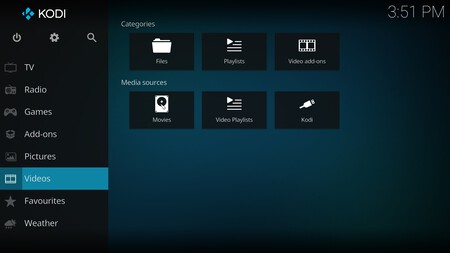
Kodi también te va a permitir ver tus fotos y vídeos desde diferentes fuentes. Tienes por defecto un apartado para ello, y podrás configurar las fuentes (sources) para elegir carpetas del disco duro o de unidades externas de donde vas a poder añadir fotografías y vídeos y verlas en el dispositivo en el que tengas instalado Kodi.
Además de esto, también puedes añadir música a Kodi, y de manera que podrás hacerte tu propio Spotify con la música local que añadas al disco duro o desde una unidad externa. También hay controles de reproducción para los tres tipos de archivo multimedia.
Conecta mandos de control y a distancia

Kodi también te va a permitir conectar y usar varios tipos de periféricos, como mandos de consola para poder utilizar en cualquier sitio. En el caso de que fuera necesario, incluso vas a poder añadir controladores para usar este mando.
Además de esto, hay un pequeño detalle interesante, y que dependiendo del dispositivo donde tengas instalado Kodi también tendrá soporte para otros mandos locales. Por ejemplo, si yo instalo Kodi en un dispositivo de Apple, va a tener soporte nativo para usar el mando de Apple.
Kodi también se convierte en consola
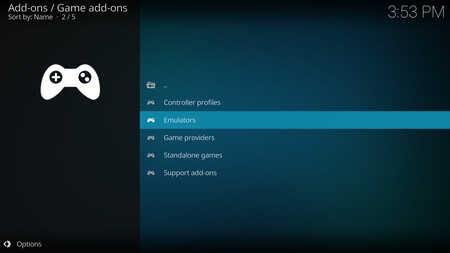
¿Y por qué puede ser útil conectar un mando de consola a Kodi? Pues porque también tienes un apartado en el que puedes añadir videojuegos para poder usarlos desde tu dispositivo. Tienes incluso add-ons para instalar emuladores de una ingente cantidad de consolas antiguas en el caso de que seas un amante de los clásicos inmortales.
Usa Plex en Kodi
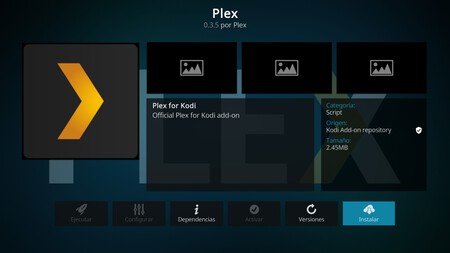
La unión hace la fuerza, y usar Plex en Kodi es fusionar lo mejor de dos mundos. Plex es un servicio similar, pero especializado en permitirte crear un centro multimedia y ver contenido de un dispositivo en otro. Así, podrás fusionar las dos mejores aplicaciones para cualquier televisor inteligente en una sola.
Hacer esto es extremadamente fácil, ya que el add-on de Plex está en los propios repositorios de Kodi, por lo que no tendrás que complicarte la vida descargando add-ons de terceros. Simplemente tendrás que ir al buscador de add-ons, y allí buscar el de Plex o Composite. Una vez lo tengas, tendrás que iniciar sesión con tu cuenta de Plex y listo.
Cambia el aspecto de los subtítulos
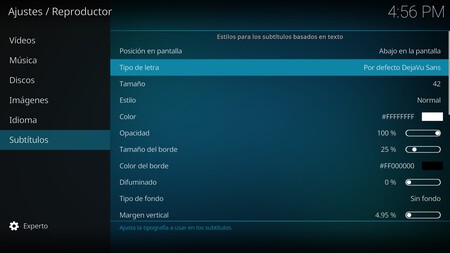
Si te gusta ver series y películas en versión original y quieres personalizar el aspecto de los subtítulos, esto es algo que puedes hacer en Kodi. Eso sí, antes de empezar tendrás que descargar la fuente que quieras usar de Internet, y meterla en la carpeta /fonts. Para encontrar la fuente, puedes usar webs como dafont.com o fontsquirrel.com.
Una vez hayas hecho esto, solo tienes que ir a los ajustes del reproductor de Kodi, y entrar en la configuración de idioma. Aquí, ve a la opción de Tipo de letra de los subtítulos, y podrás cambiar la fuente predeterminada por la que hayas instalado. En la configuración de subtítulos de los ajustes también tendrás opciones para cambiar la posición donde se muestran, el color, y prácticamente cualquier otro ajuste que se te pueda ocurrir.
Usa el móvil como control remoto

Kodi también te va a permitir controlarlo desde el móvil, y así por ejemplo controlar la reproducción de tu ordenador desde el smartphone sin tener que tocar la pantalla. Para esto, el primer paso es entrar en Ajustes/Servicios > Control dentro de Kodi, y activar la opción de Permitir control remoto vía HTTP.
Además, también tienes que activar la opción de Permitir control remoto desde aplicaciones en este equipo. Una vez hayas activado estas dos opciones, descarga la app de Kore Official Remote for Kodi, y tras vincular tu dispositivo ya podrás empezar a controlarlo remotamente.
Haz seguimiento de todo lo que ves
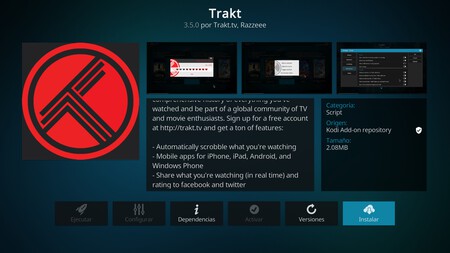
Trakt es una de las aplicaciones más populares para controlar las series y películas que ves, y destaca por su caracter abierto, lo que permite que el servicio sea adaptado a numerosos sistemas operativos y aplicaciones. Por ejemplo, Trakt tiene un add-on oficial para Kodi, que se integra directamente con la aplicación.
Lo único que tienes que hacer es ir a la sección de Add-ons y buscar el de Trakt. Cuando lo instales, vas a necesitar entrar en tu cuenta del servicio desde una web o móvil para generar un código con el que vincularla. Al hacerlo, Kodi registrará automáticamente las series y películas que veas, aunque puedes ajustar en sus opciones la sincronización de lo que ves.
Y también de lo que escuchas
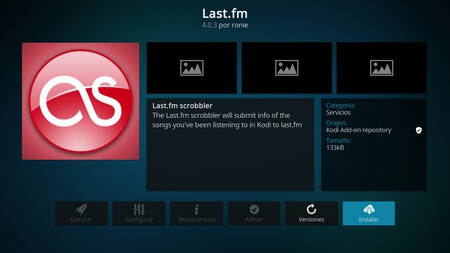
Kodi también tiene un add-on de Last.fm, lo que permite registrar también todo lo que escuchas en el caso de que lo utilices para reproducir música. Last.fm permite tener estadísticas de toda la música que escuchas en diferentes servicios, ya que es compatible con Spofity, Tidal, Qobuz, reproducciones locales, lo que quieras.
Cambia el aspecto de Kodi
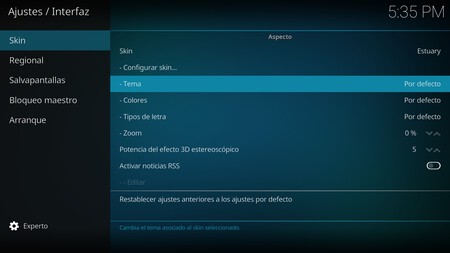
La interfaz de Kodi está bastante bien, pero como todos no tenemos los mismos gustos, quizá quieras cambiarla para tener un diseño diferente. De ser así, en la configuración de Kodi tienes un apartado de Interfaz, donde tendrás a opción de cambiar la skin por otra cambiando la interfaz, o bajar alguna que quieras usar.
Salvapantallas de Apple TV en Kodi
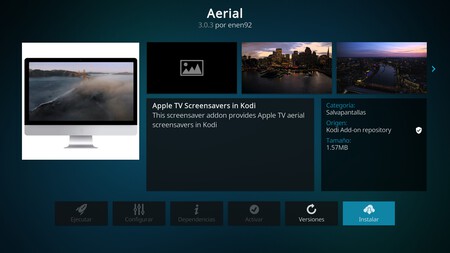
Una de las características diferenciadoras de los dispositivos Apple TV son sus salvapantallas, con magníficas vistas aéreas de muchas partes del mundo para cuando no usas la tele. Si te gustan mucho, también vas a poder instalar estos salvapantallas o sus vistas en Kodi.
Esto lo puedes hacer instalando el addon de 'Aereal' en Kodi. Lo tienes disponible en los repositorios oficiales de Kodi, en los addons de interfaz. Y una vez lo hayas instalado, solo ve a Ajustes/Interfaz, y dentro pulsar en la opción de Salvapantallas. Aquí podrás activarlo, o activar otros que hayas descargado.
Configura la información meteorológica
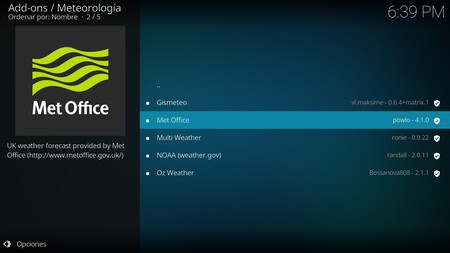
Kodi también tiene un apartado meteorológico, en el que puedes ver el tiempo de las ubicaciones que tengas configuradas. Pero por defecto no te va a aparecer nada, porque debes descargar add-ons específicos que tendrás en el apartado de complementos nativos. Dentro, tienes una lista de add-ons de meteorología, y cuando instales alguno podrás configurar las ubicaciones.
Cambia la tasa de refresco
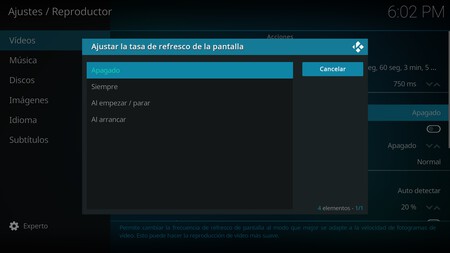
La tasa de refresco de una aplicación es la cantidad de fotogramas que muestra por minuto, y si la aumentas crearás una mayor sensación de fluidez y velocidad a la hora de usar la aplicación. Si tienes un televisor con una mayor tasa de refresco esta opción puede ser interesante.
Para cambiar la tasa de refresco, ve a los ajustes de la aplicación , pulsa en Reproductor, y una vez dentro ve a la pestaña Vídeo. Aquí dentro, tienes la opción de Ajustar la tasa de refresco de la pantalla, que está apagada por defecto pero puedes activarla cuando quieras. Al activarla, la aplicación ajustará la tasa de refresco a la del televisor.
Elige qué hacer cuando inicias Kodi

Kodi también te permite personalizar la experiencia decidiendo qué quieres que pase cuando enciendas la aplicación. Puedes configurar qué hacer al arrancar, para que por ejemplo empiece viéndose la tele.
También podrás configurar la pantalla de inicio, esa a la que vas cuando enciendas la aplicación. Puede ser la principal, o un apartado específico. Todo esto lo vas a poder cambiar en los ajustes de interfaz, pulsando en el apartado de Arranque.
Bloquea algunos elementos de Kodi
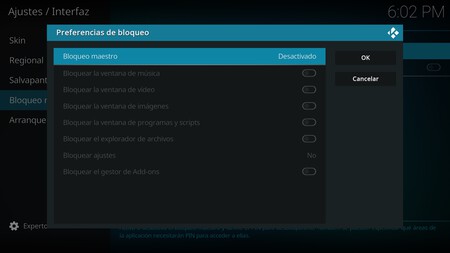
Dentro de los ajustes de Kodi, en el apartado de Interfaz tienes una sección de Bloqueo. Esto hará que puedas bloquear con clave algunos elementos de Kodi, como la configuración de los vídeos, las imágenes o el explorador de archivos.
Así, puedes permitir que otras personas usen tu Kodi sin que puedan enredar en algunas configuraciones donde no quieres que enreden, o que añadan nuevas fuentes de vídeo o de fotos que no quieres que aparezcan en pantalla.
Crea distintos perfiles de usuario
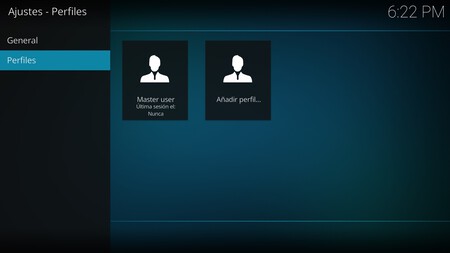
Y otra de las maneras con las que vas a poder organizar la experiencia en el caso de que haya varias personas que vayan a utilizar Kodi en el dispositivo es crear un perfil para cada uno. Esto viene a ser algo parecido a los perfiles de los servicios de streaming, cuando inicies Kodi habrá que iniciar sesión en uno.
Los perfiles los vas a poder configurar en los ajustes de Kodi, en el apartado de Perfiles. Dentro, tendrás una sección Perfiles donde vas a poder añadir los que quieras. Luego, en la sección General podrás configurar cosas como si al arrancar Kodi quieres que se muestre la pantalla de inicio.
Ahorra energía cuando no uses Kodi

Como cualquier dispositivo, puedes hacer que Kodi ahorre energía cuando no lo uses, y puedes hacerlo de diferentes maneras. Para empezar, en las opciones de apagado tendrás una para configurar el apagado automático cuando lleves un determinado tiempo que tú decidas sin usarlo.
Además, dentro de la sección Sistema de los ajustes de la aplicación, tienes un apartado de Ahorro de energía. Aquí, podrás configurar en cuánto tiempo de inactividad se apaga la pantalla para ahorrar energía, y en cuánto tiempo se cierra la aplicación.
Instala Kodi en Amazon Fire TV Stick

Kodi tiene aplicaciones para casi todos los dispositivos, pero hay algunos en los que no está disponible. Sin embargo, en el caso del Amazon Fire TV Stick, vas a poder instalarlo manualmente para poder exprimir muchísimo más el dispositivo conectado al televisor de Amazon.
Para instalar Kodi en Amazon Fire TV Stick, tienes que ir a la configuración del Fire TV y activar la instalación de apps de orígenes desconocidos. Luego, en utilidades descarga la aplicación Downloader, y con ella descarga la versión para Android de Kodi en la web de https://kodi.tv/download. Esta será compatible con el Fire TV.
En Xataka Basics | Siete cosas poco comunes para los que puedes usar tu Chromecast con Google TV


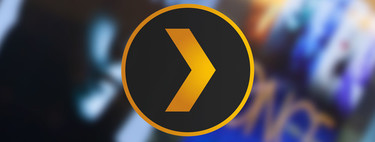





Ver 3 comentarios